
yoosee
v1.0.0.53官方正式版- 軟件大小:9.81 MB
- 軟件語言:簡體中文
- 更新時間:2024-01-10
- 軟件類型:國產軟件 / 遠程控制
- 運行環境:winall/win7/win10/win11
- 軟件授權:免費軟件
- 官方主頁:http://www.562682.com
- 軟件等級 :
- 軟件廠商:暫無
- 介紹說明
- 下載地址
- 精品推薦
- 相關軟件
- 網友評論
 Yoosee電腦版是一款家庭視頻監控軟件,Yoosee電腦版采用最新的Cloudlink P2P網絡傳輸技術,實現遠程監控,指令傳輸,還支持錄像、回看等功能,這樣用戶就可以隨時了解、關注家里的情況,非常便捷實用!
Yoosee電腦版是一款家庭視頻監控軟件,Yoosee電腦版采用最新的Cloudlink P2P網絡傳輸技術,實現遠程監控,指令傳輸,還支持錄像、回看等功能,這樣用戶就可以隨時了解、關注家里的情況,非常便捷實用!
| 相關軟件 | 版本說明 | 下載地址 |
|---|---|---|
| 網絡人遠程控制軟件 |
個人版 |
點擊查看 |
| 向日葵遠程客戶端 |
超便捷實用的遠程控制客戶端 |
點擊查看 |
| LookMyPC遠程桌面 | 遠程控制 |
查看 |
| WorkWin | 局域網與互聯網監控軟件 | 查看 |
yoosee軟件特色
一、網絡連接
用戶可通過兩種方式將設備接入互聯網:
1、有線連接
攝像機接通電后,將網線一端連接至攝像機網絡接口,另一端連接路由器LAN接口(確保路由器開啟DHCP功能),成功連接后網絡燈將常亮。
2、WIFI連接
(1)、攝像機使用網線連接時,用戶若需要啟用WIFI連接到本設備,可通過以下方式接入:
A、請先將設備添加至Yoosee設備,詳細“添加設備”方法見第六部分;
B、打開軟件Yoosee,選擇【設備】,點擊設備名稱,選擇【設置】,在設置頁面,選擇【網絡設置】,在彈出來的頁面下方,會自動搜索出附近的所有WIFI信號,直接選擇您的WIFI ID,輸入無線上網密碼即可。
(2)、在沒有網線,只有WIFI的環境下,用戶可以使用智能聯機的方式,操作步驟如下:
A、打開軟件Yoosee>設備>右上角添加按鍵>智能聯機
B、在彈出來的智能聯機頁面,直接按【下一步】按鍵,進入攝像頭需要連接WIFI頁面,直接輸入WIFI密碼,再按【下一步】,軟件Yoosee就能與攝像頭智能聯機。
二、添加設備
有多種途徑可以實現添加設備到設備頁面,具體方法如下:
1、在Yoosee軟件的設備界面,當攝像機接入互聯網,手機也接入同一個WIFI,兩者在同一個局域網內,軟件會自動查找到所有的設備,直接點擊添加并輸入設備名稱及訪問密碼,出廠默認密碼為123,最后按【保存】鍵。
2、手動添加:在Yoosee軟件的設備界面,直接點擊右上角添加按鈕;在彈出來的添加設備界面,選擇【手動添加】,按提示輸入ID號及名稱密碼即可。
更新日志
yoosee 電腦版 1.0.0.53
1.Yoosee可選擇簡體中文語言;
2.支持全景設備;
3.支持記憶點;
4.報警推送時可增加圖片;
5.支持十種語言;
6.進行了其它功能優化.
使用方法
yoosee電腦版客戶端最多支持64個窗口,支持64個攝像頭,所有設置都是在手機完成,電腦只能監控和觀看。
第一步:安裝好電腦客戶端;使用客戶端賬號:admin 密碼:00000000 登陸
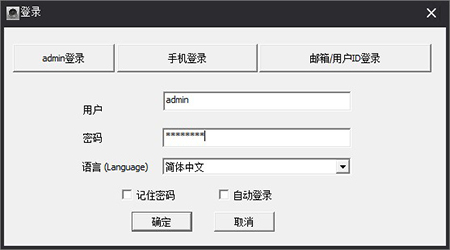
第二步:局域網內會自動搜索,讓您添加客戶端,如果沒有搜索出來,建議手動添加,遠程和局域網使用都是采用這個方法;點擊+號,添加攝像頭,輸入攝像頭ID號和密碼即可;
第三步:添加成功后雙擊攝像頭列表,即可觀看;
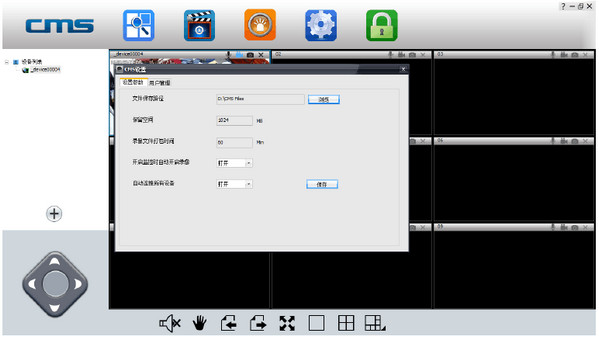
第四步:錄像設置,點擊錄像按鈕。

選擇好要保存錄像的地方,磁盤回收功能是指快錄滿的時候,覆蓋最早錄像的部分,使用循環錄像。
FAQ
yoosee顯示離線的原因?
一般的離線原因:要先看網絡是否暢通,通過有線連接的設備,查看網線是否連接好,設備電源是否接通了,查看客戶端軟件與系統版本是否對應。
(注:客戶端版本可以通過登錄軟件上的提示看出,系統的版本需要通過本地安裝登錄之后,在系統信息里查看),如果以上不能解決離線問題,可以給Yoosee官方客服打電話。
小編寄語
yoosee(有看頭)電腦版是一款非常優質的遠程監控軟件,智能連接手機端,通過手機也可觀看監控所有視頻動畫,智能家居服務讓您輕松暢享生活。如果您還不了解遠程控制軟件哪個好?小編給您列舉了一些~
下載地址
- Pc版






















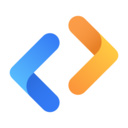
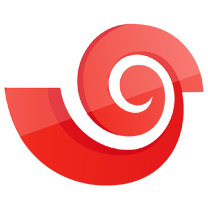

網友評論